CONFIGURAR E-MAIL NO OUTLOOK 2007
Clique em Ferramentas, depois em Configurações de Conta

Na guia Email, clique no botão Novo
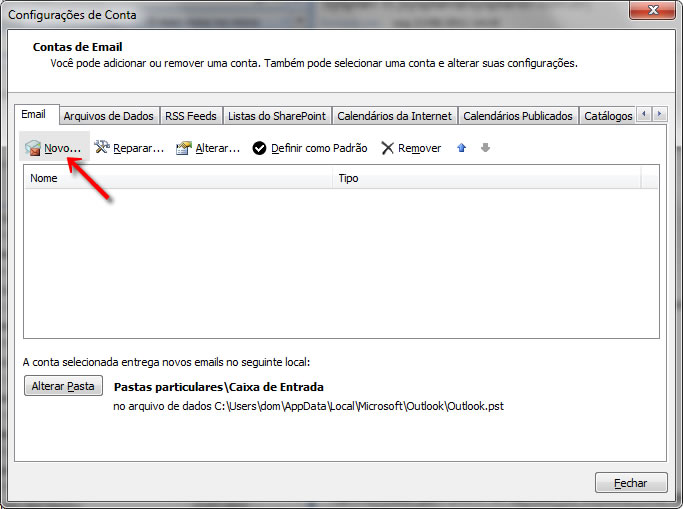
Marque a opção Definir manualmente as configurações do servidor ou tipos de servidor adicionais e clique no botão Avançar
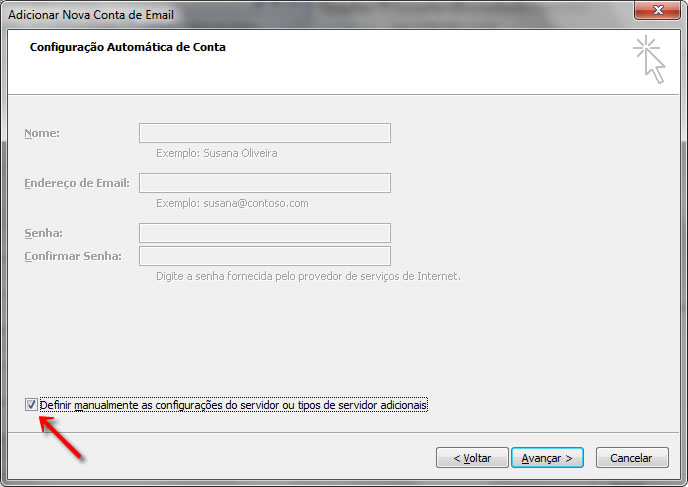
Selecione a opção Microsoft Exchange, POP3, IMAP ou http e clique no botão Avançar
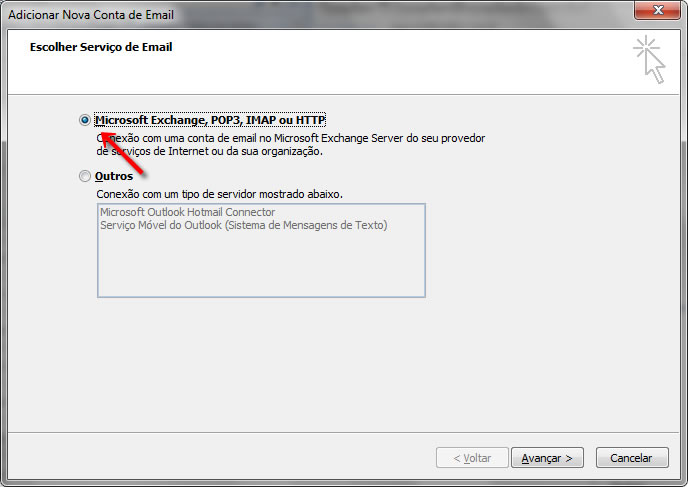
Preencha os campos:
Nome: digite o seu nome
Endereço de e-mail: seu e-mail completo
Tipo de conta: selecione POP3
Servidor de entrada de emails: digite email-ssl.com.br
Servidor de saída de emails (SMTP): digite email-ssl.com.br
Nome de usuário: digite seu e-mail completo
Senha: a senha do e-mail
Depois, clique no botão Mais configurações
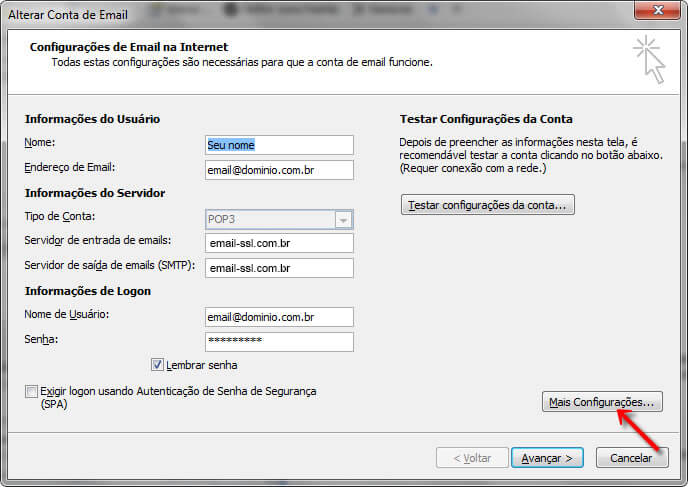
Clique na guia Servidor de saída e habilite a opção Meu servidor de saída (SMTP) requer autenticação e Usar mesmas config. do servidor de email de entrada

Clique na guia Avançado e altere os campos da seguinte forma
Servidor de entrada (POP3): 995
Deixe selecionado a opção: Este servidor requer uma conexão criptografada (SSL)
Servidor de saída (SMTP): 465
Usar o seguinte tipo de conexão criptografada: selecione SSL (caso ocorra algum erro no envio da mensagem, use Auto)

Clique no botão Avançar para finalizar a criação de sua conta
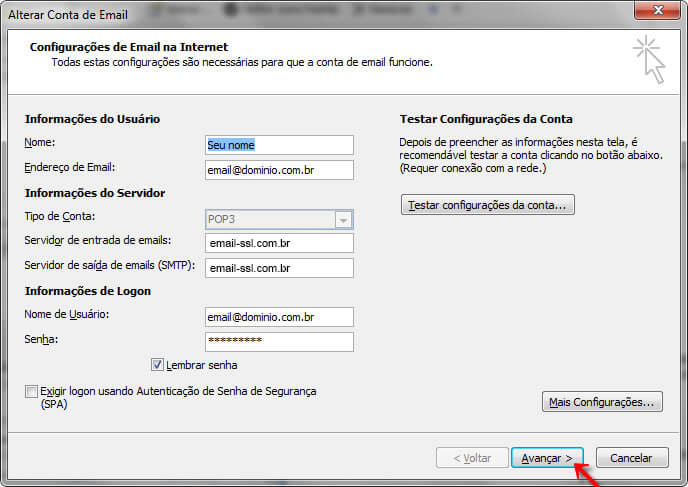
Pronto! A sua conta já está configurada. Basta clicar no botão Concluir